Heim >Software-Tutorial >Bürosoftware >So löschen Sie den Header im WPS-Dokument
So löschen Sie den Header im WPS-Dokument
- WBOYWBOYWBOYWBOYWBOYWBOYWBOYWBOYWBOYWBOYWBOYWBOYWBnach vorne
- 2024-03-20 12:25:161654Durchsuche
Das Löschen der Kopfzeile eines WPS-Dokuments ist ein häufiges Problem, auf das viele Benutzer bei der Verwendung von WPS stoßen. Beim Bearbeiten eines Dokuments müssen Sie manchmal Kopfzeilen entfernen, um das Dokument übersichtlich zu halten. Der PHP-Editor Xigua zeigt Ihnen, wie Sie den Header in einem WPS-Dokument schnell und einfach löschen. Führen Sie die folgenden Schritte aus, um die Kopfzeile einfach zu löschen: Öffnen Sie zunächst das WPS-Dokument, wählen Sie die Seite aus, auf der die Kopfzeile gelöscht werden muss, klicken Sie dann oben auf der Seite auf die Registerkarte „Einfügen“, suchen Sie nach der Schaltfläche „Kopfzeile“ und Klicken Sie auf das Dropdown-Menü „Kopfzeile“. Mit der Option „Kopfzeile löschen“ im Menü können Sie den Vorgang zum Löschen der Kopfzeile abschließen.
1. Öffnen Sie zunächst die Datei, in der Sie den Header löschen möchten.
Suchen Sie als Nächstes die [Menüleiste] oben auf der Seite und klicken Sie auf die Option [Einfügen]. Anschließend wechselt die Menüleiste am unteren Rand der Seite auf die neue Seite. Klicken Sie dann unter „Einfügen“ auf die Option „Kopf- und Fußzeile“, wie im roten Kreis im Bild dargestellt.
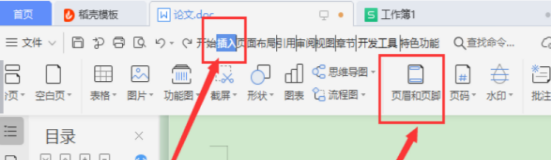
3. Als nächstes wird eine neue Menüleiste ersetzt. Klicken Sie weiterhin auf die entsprechende Kombination in der oberen linken Ecke und wählen Sie dann im Popup-Optionsfeld (untere linke Ecke) [Kopf- und Fußzeile löschen] , (z. B. (im roten Kreis in der Abbildung dargestellt).
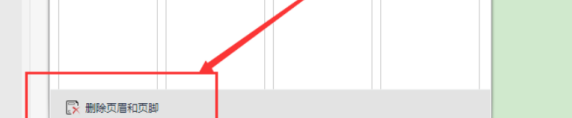
4. Wenn die ursprünglichen Einstellungen für Kopfzeile, Fußzeile, ungerade und gerade Seite unterschiedlich sind, müssen Sie die Option für unterschiedliche ungerade und gerade Seiten deaktivieren. Erst dann können die gesamte Kopf- und Fußzeile des Dokuments gelöscht werden. (Wie im rot eingekreisten Teil in der Abbildung gezeigt).
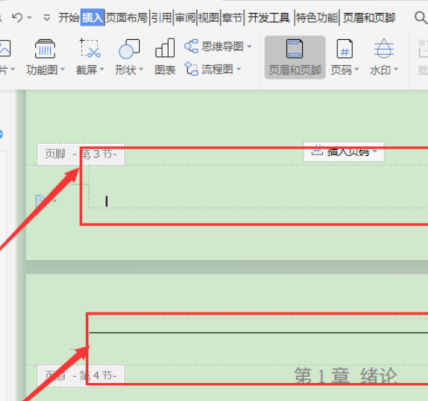
Das obige ist der detaillierte Inhalt vonSo löschen Sie den Header im WPS-Dokument. Für weitere Informationen folgen Sie bitte anderen verwandten Artikeln auf der PHP chinesischen Website!

